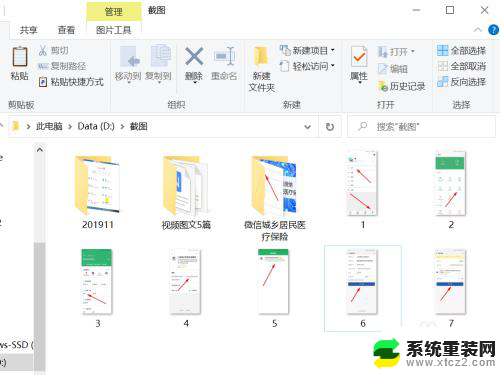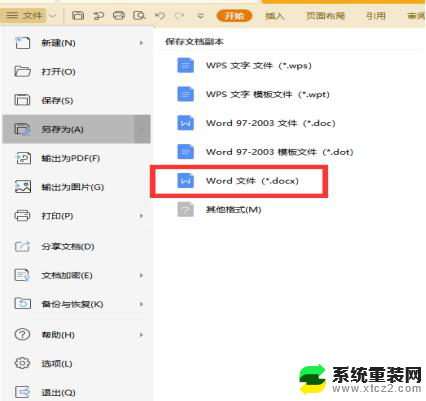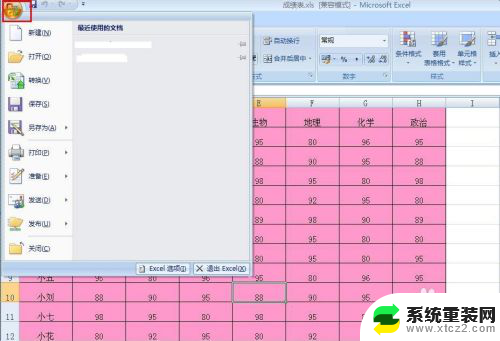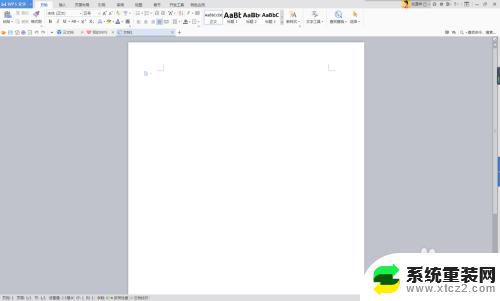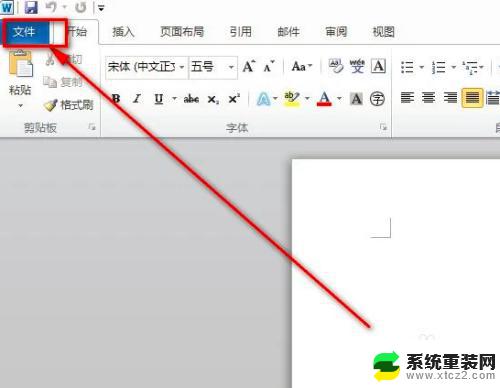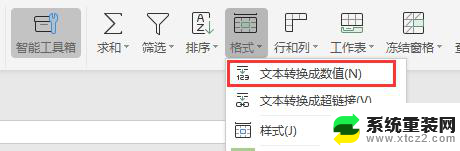如何用wps把pdf转换成word文档 WPS如何将pdf文件转换为word文档
如何用wps把pdf转换成word文档,WPS是一款功能强大的办公软件,它不仅可以编辑和创建Word文档,还可以将PDF文件转换成Word文档,将PDF转换成Word文档的需求在我们日常办公中十分常见,因为有时候我们需要对PDF文档进行编辑或者复制其中的内容。使用WPS进行PDF转换成Word文档非常简便,只需要几个简单的步骤就可以完成转换。在本文中我们将介绍如何使用WPS将PDF文件转换成Word文档,帮助您更高效地进行办公工作。
操作方法:
1.点击桌面WPS文字图标,将WPS的word文档软件打开。
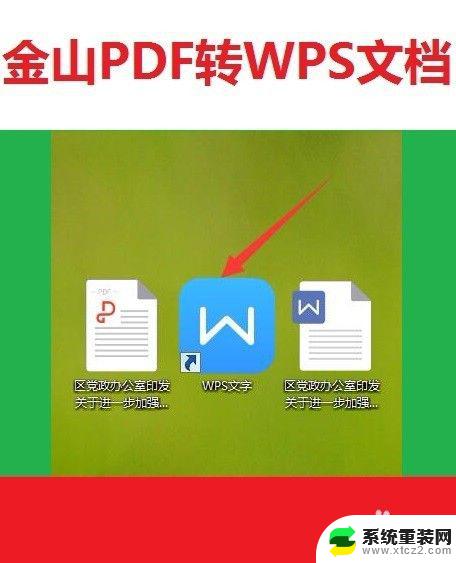
2.打开后可以看到界面,我们在菜单栏中选择【云服务】;
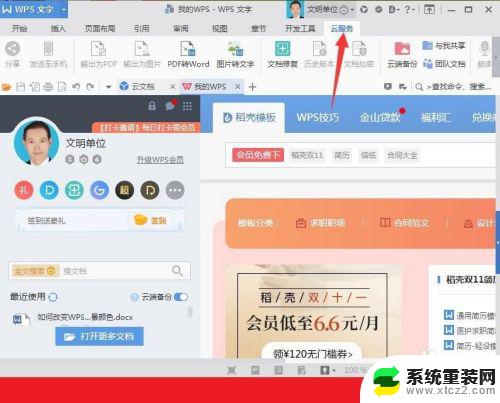
3.在【云服务】下,有【PDF转Word】按钮,点击;
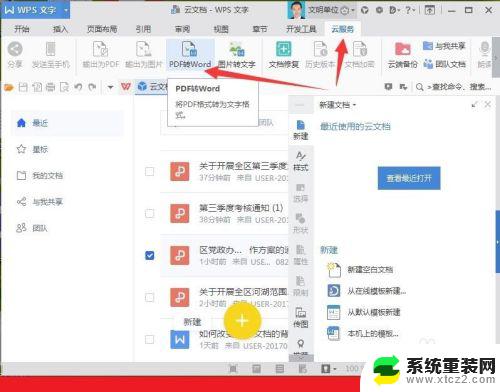
4.初始化一段时间后,会出现一个弹出框;
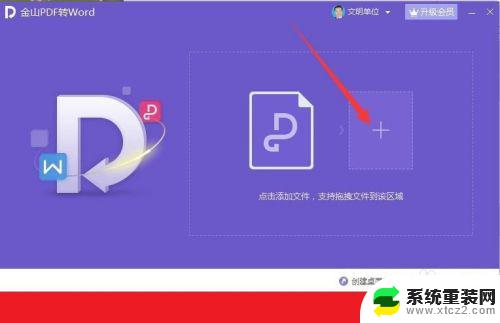
5.我们按照步骤,将我们需要转格式的pdf文件拖拽到指定区域;对输出格式,输出目录进行设置;
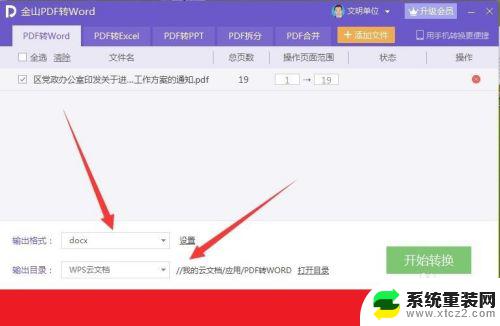
6.点击【开始转换】;等待转换完成,就可以看到原来的pdf文件已经转换成了word文档。并且在WPS中打开了。大功告成。
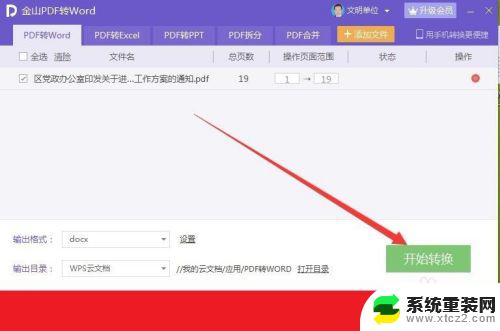
以上就是如何使用WPS将PDF转换为Word文档的全部内容,如果您有任何不懂的地方,可以按照小编的方法进行操作,希望这篇文章能够帮助到大家。